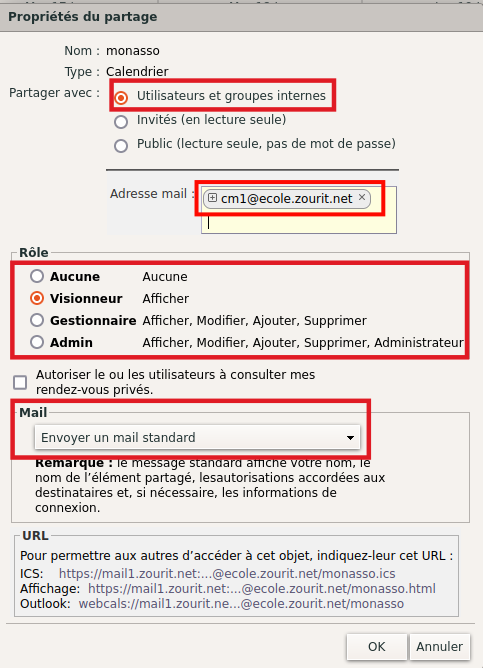meta données pour cette page
Partager un calendrier (ou agenda) avec d'autres utilisateurs
Bonnes pratiques
Si vous souhaitez un (ou plusieurs) calendriers partagés communs, qui sont liés à votre structure (dates des CA, évènements communs à tout le monde …) et non pas à des individus, il est conseillé de créer un calendrier avec un compte générique. Créer un compte “asso” et créez lui plusieurs calendriers comme “réunions-asso”, “manifestations-asso”, etc. De manière à pouvoir partager certains en internes et d'autres de manière publique.
Pour se simplifier la vie, partagez ces calendriers avec des groupes Zourit (membres du bureau, adhérents, salariés …) et non pas avec des utilisateurs Zourit individuels. Cela permet, lors de l'arrivée d'une nouvelle personne ou d'un changement de statut, de ne mettre à jour que les groupes Zourit, et ne pas avoir à rechercher tous les partages qu'il faut attribuer à cette personne. De même, si vous utilisez des calendriers personnels, partagez les avec des groupes Zourit et pas des utilisateurs individuels.
Création d'un nouveau calendrier
Si vous souhaitez partager un calendrier qui ne soit pas un calendrier personnel, il vous faudra créer un nouveau calendrier avec un compte générique.
Déroulez le menu à droite de “Nouveau rendez-vous” et choisissez “Calendrier” plus bas.
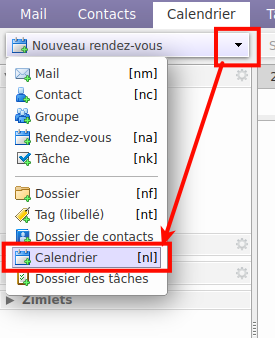
Partager un calendrier
Pour partager son calendrier avec d'autres utilisateurs de Zourit, cliquer sur la pointe noire à droite du calendrier et choisissez “Partager le calendrier”.
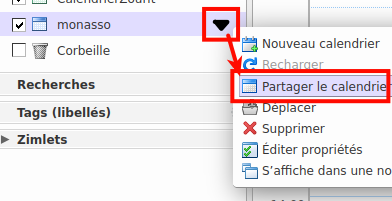
Il est bien sûr possible de faire cela avec votre calendrier personnel, pas uniquement avec les calendriers que l'on a créé dans cette page
Dans la fenêtre suivante, choisissez “utilisateurs et groupes internes” et indiquez avec quels utilisateur ou groupes (ex: membres du bureau, ou adherents) qui vous souhaitez partager ce calendrier. Vous pouvez également choisir plusieurs rôles / droits d'accès :
- Visionneur : permet uniquement de lire le calendrier
- Gestionnaire : permet de lire et d'écrire (créer des évènements) dans le calendrier
- Admin : permet de lire et d'écrire (créer des évènements) dans le calendrier, ainsi que de donner des droits à d'autres personnes sur ce calendrier
Par défaut, un mail sera envoyé à tous ceux que vous avez choisi et ils pourront facilement ajouter ce calendrier en acceptant le partage.
Si un utilisateur refuse le partage dans le mail de notification, ce calendrier ne sera pas ajouté. Mais il pourrait toujours le retrouver en recherchant parmi les partages existants.